Q&A情報
ビデオメモリ (VRAM) の容量を変更する方法 (PN33N/PN31N/PN33P)
文書番号:103833
最終更新日:2006/3/22 14:45
ご質問
ビデオメモリ (VRAM) の容量を変更できません。対処方法を教えてください。
回答
対象機種区分 :
Prius Note N シリーズ, Prius Note P シリーズ
対象機種 :
PN33N, PN31N, PN33P, PC9A3Y-**** (日立ダイレクトモデル)
製品出荷時の設定では、ビデオメモリ容量が 32 MB に設定されています。ビデオメモリ容量を変更したい場合は、下記手順により容量を [32 MB/64 MB/128 MB] の中から変更することが可能です。(一部機種においては、16 MB の選択可能な機種もあります。)
注意事項
ビデオメモリは、本体のメインメモリと共用しています。ビデオメモリを変更した場合は、メインメモリの容量も変更されますのでご注意ください。
【補足】
メインメモリ容量は、[システムのプロパティ] で確認ができます。詳細は、以下の文書をご参照ください。
<文書番号>102307 搭載されているメモリの容量を確認する方法 (Windows XP)
なお、この容量は、メモリの実装容量からビデオメモリ容量分を引いた値になります。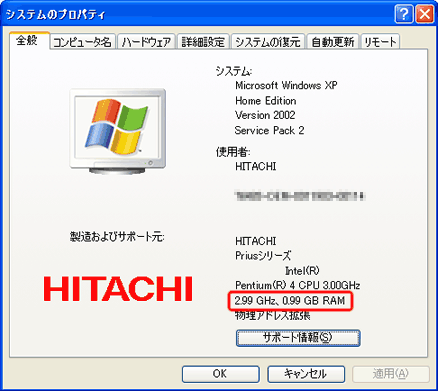
以下の手順でビデオメモリ容量を変更することが可能です。
● 操作手順
- パソコンの電源を入れ、「HITACHI」のロゴ画面が表示されたらすぐにキーボードの [F2] キーを押し続けます。

- BIOS メニューが表示されますので、[→] キーを 2 回押します。
- [↓] キーを 1 回押して [Share Memory Size] を選び、[Enter] キーを押します。
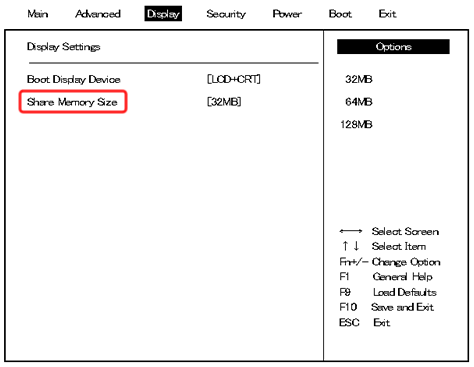
- ビデオメモリ容量の選択画面が表示されますので、設定したい容量を [↓] キーを使って選び、[Enter] キーを押します。
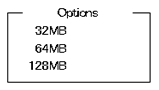
【補足】
一部機種では、16 MB も選択可能です。
- ビデオメモリの容量が変更されますので、[F10] キーを押します。
[Save configuration changes and exit setup ?] と表示されたら、[OK] が選択されていることを確認して、 [Enter] キーを押します。 - 設定した内容が保存され、セットアップメニューが終了し、パソコンが通常起動します。
以上で、ビデオメモリの容量を変更する手順は終了です。
関連情報
文書番号 103131:Windows 上で表示されるメインメモリが、搭載容量よりも少ない
文書番号 100290:ビデオメモリ (VRAM) の容量を変更する方法 (770B / 530B)
文書番号 101341:ビデオメモリのサイズを正しく設定できない (Prius Deck 770F)